Wie kann man Daten in Excel schnell umdrehen?
Bei vielen Aufgaben der Datenverwaltung und -analyse in Excel können Sie auf Situationen stoßen, in denen die Reihenfolge Ihrer Daten umgekehrt werden muss – also auf den Kopf gestellt werden soll. Dies ist besonders nützlich bei der Arbeit mit Zeitreihen-Datensätzen, Protokollen oder wenn Sie Daten Trends in entgegengesetzten Richtungen vergleichen müssen. Darüber hinaus können Daten, die aus verschiedenen Quellen importiert wurden, manchmal in umgekehrter Reihenfolge vorliegen, als es für Ihre Analyse oder das gewünschte Berichtsformat benötigt wird. In diesen Fällen stellt das schnelle Umkehren der Datenreihenfolge Konsistenz und Genauigkeit für nachfolgende Verarbeitung oder Visualisierung sicher.
Dieser umfassende Leitfaden stellt mehrere praktische Methoden vor, um Daten in Excel umzudrehen, darunter:
Daten mit einer Hilfsspalte und Sortieren umdrehen
Eine einfache Technik besteht darin, eine Hilfsspalte neben Ihren Daten zu verwenden und dann basierend auf dieser Hilfsspalte zu sortieren, um systematisch die Reihenfolge umzukehren. Dieser Ansatz ist einfach umzusetzen und funktioniert sowohl für kleine Listen als auch für längere Datensätze.
1. Klicken Sie auf die Zelle direkt neben Ihrem ersten Dateneintrag. Geben Sie 1 in dieser Hilfsspaltenzelle ein. Geben Sie in der Zelle darunter 2.

2. Markieren Sie die beiden nummerierten Zellen, die Sie gerade eingegeben haben. Verwenden Sie den AutoAusfüllgriff (das kleine Quadrat in der unteren rechten Ecke der Zelle), um die Füllsequenz entlang Ihrer Daten herunterzuziehen und dabei sicherzustellen, dass sie der Länge Ihres Datenbereichs entspricht. Diese Aktion weist Hilfsnummern sequenziell jeder Datenzeile zu.

3. Wenn Sie sowohl Ihre Daten als auch die vollständige Sequenz der Hilfsnummern ausgewählt haben, gehen Sie zur Registerkarte Daten und klicken Sie auf Sortieren von der größten zur kleinsten. Dadurch können Sie die Zeilen so neu anordnen, dass die Datenreihenfolge gemäß der Hilfsspalte umgekehrt wird.

4. Ein Sortierwarnung Dialogfeld kann erscheinen. Stellen Sie sicher, dass Sie Auswahl erweitern wählen und dann auf Sortierenklicken. Dadurch wird sichergestellt, dass der Sortiervorgang alle relevanten Spalten einschließt und die Integrität Ihrer Daten beim Umdrehen der Reihenfolge erhalten bleibt.

Nun wurden die Daten – einschließlich Ihrer Hilfsspalte und Hauptspalte – vor Ort umgekehrt.

Wenn Sie fertig sind, können Sie die Hilfsspalte sicher löschen oder ausblenden, falls Sie sie nicht mehr benötigen.
Anwendbarkeit und Hinweise: Diese Methode ist besonders nützlich für Benutzer, die keine Formeln oder Codes verwenden möchten. Sie ist mit allen Excel-Versionen kompatibel. Bei der Sortierung stellen Sie immer sicher, dass Sie die Auswahl erweitern, um das Aufbrechen der Beziehung zwischen benachbarten Spalten zu vermeiden. Obwohl sie für die meisten Szenarien geeignet ist, kann es bei sehr großen Tabellen etwas länger dauern, aufgrund des Excel-Sortiervorgangs.
Daten mit einer Formel umdrehen
Für diejenigen, die sich mit Excel-Formeln auskennen, gibt es eine schnelle Möglichkeit, eine Spalte mit Hilfe einer INDEX- und ROWS-Formel umzukehren. Dies ist ideal zum dynamischen Umdrehen von Daten, ohne die Quellspalte zu verändern. Die Formellösung ist besonders praktisch, wenn Sie die Originaldaten unverändert lassen und wollen, dass die umgedrehten Daten automatisch aktualisiert werden, wenn sich die Quelle ändert.
1. In einer leeren Spalte (z.B., wenn Ihre ursprünglichen Daten in A1:A8 stehen, beginnen Sie in Zelle B1) geben Sie diese Formel ein:
=INDEX($A$1:$A$8,ROWS(A1:$A$8))2. Drücken Sie die Eingabetaste. Dann ziehen Sie den AutoAusfüllgriff der Formel über so viele Zeilen herunter, wie Ihr ursprünglicher Datenbereich abdeckt, bis die Daten umgedreht sind. Wenn doppelte Einträge erscheinen, hören Sie auf, weitere Zeilen auszufüllen.
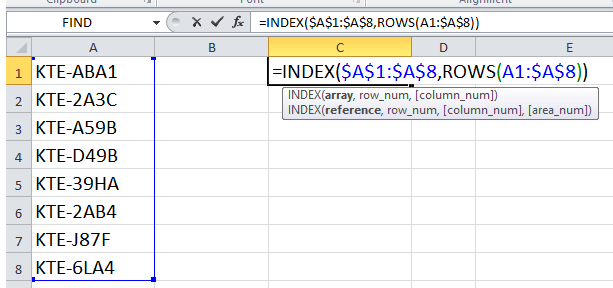
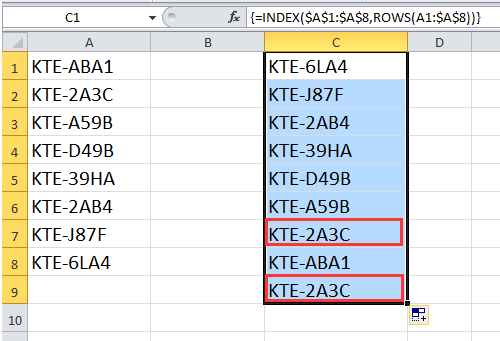
Jetzt werden Ihre Daten in der neuen Spalte auf den Kopf gestellt angezeigt, während die Quelle unverändert bleibt.

Parameter Erklärung: INDEX($A$1:$A$8;ZEILEN(A1:$A$8)) zieht Daten von A8 bis A1 sukzessive. Passen Sie $A$1:$A$8 an Ihren tatsächlichen Datenbereich an.
Tipps und Hinweise: Stellen Sie sicher, dass der angegebene Bereich mit der tatsächlichen Anzahl Ihrer Elemente übereinstimmt, andernfalls erhalten Sie Fehler oder leere Zellen. Wenn sich die Größe Ihres Datenbereichs ändert, müssen Sie die Formelreferenzen anpassen. Diese Methode ist am besten für statisch große Datensätze oder wenn Sie eine live gespiegelte Spalte wünschen. Achten Sie auf versehentliche Referenzverschiebungen, wenn Sie Zeilen oder Spalten verschieben.
Daten mit Kutools für Excel umdrehen
Während die oben genannten Standard-Excel-Methoden die Reihenfolge der Werte umkehren, müssen Sie manchmal auch die Zellformatierung beibehalten, wie Hintergrundfarben, Schriftarten oder Datenvalidierung. In diesen Fällen bietet Kutools für Excel's "Bereich vertikal umkehren"-Funktion zusätzliche Flexibilität, indem Sie sowohl Werte als auch Formatierungen zusammen umkehren können, oder nur Werte, falls gewünscht.
Nach der Installation von Kutools für Excel, wählen Sie die Daten aus, die Sie umkehren möchten. Navigieren Sie zu Kutools > Bereich > Bereich vertikal umkehren, und geben Sie dann Ihren bevorzugten Umkehrungstyp im Untermenü an.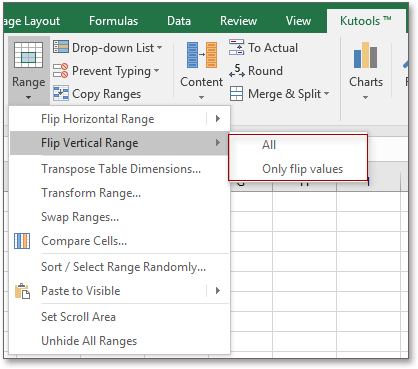
- Wenn Sie Flip All wählen, werden sowohl Zellenwerte als auch entsprechende Formate gleichzeitig umgekehrt. Das Ergebnis wird wie folgt aussehen:

- Wenn Sie Nur Inhalt umkehren wählen, werden nur Inhaltswerte invertiert, während die Formatierung unverändert bleibt:

Kutools für Excel hilft nicht nur beim Umkehren von Daten und Formatierungen, sondern bietet auch zahlreiche Dienstprogramme zum Tauschen von Bereichen, Stapelbearbeitung und Verbesserung der Effizienz in komplexen Datenszenarien.
Szenariovorteile und Vorsichtsmaßnahmen: Diese Vorgehensweise wird dringend empfohlen für Benutzer, die routinemäßig Datenlayouts manipulieren oder komplexe Zellstile beibehalten müssen. Der Vorgang ist direkt und reduziert das Risiko von manuellen Fehlern. Diese Lösung erfordert jedoch die Installation von Kutools für Excel. Wie bei jedem Add-In sollten Sie immer eine Sicherungskopie wichtiger Daten erstellen, bevor Sie Batch-Transformationen durchführen.
Daten mit VBA-Code umdrehen
Wenn Sie häufig große Datensätze umkehren oder den Umkehrvorgang automatisieren müssen, kann die Verwendung eines VBA-Makros Ihren Arbeitsablauf optimieren. Diese Methode ist besonders wertvoll für diejenigen, die repetitive Aufgaben verwalten oder mit sehr großen Datensätzen arbeiten, da das Makro den Bereich schnell und konsistent mit einer einzigen Ausführung umkehrt. Es ist auch nützlich, wenn Sie den Umkehrvorgang in einen breiteren automatisierten Datenaufbereitungsprozess integrieren möchten.
1. Gehen Sie im Excel-Menüband zu Entwickler > Visual Basic, um das Microsoft Visual Basic for Applications-Fenster zu öffnen. Klicken Sie im Projektbereich auf Einfügen > Modul und fügen Sie den folgenden VBA-Code in das neue Modul ein:
Sub FlipDataUpsideDown()
Dim WorkRng As Range
Dim i As Long, j As Long
Dim TempValue As Variant, TempFormat As Variant
On Error Resume Next
xTitleId = "KutoolsforExcel"
Set WorkRng = Application.Selection
Set WorkRng = Application.InputBox("Please select the range to flip upside down:", xTitleId, WorkRng.Address, Type:=8)
If WorkRng Is Nothing Then Exit Sub
Application.ScreenUpdating = False
For i = 1 To Int(WorkRng.Rows.Count / 2)
j = WorkRng.Rows.Count - i + 1
TempValue = WorkRng.Rows(i).Value
TempFormat = WorkRng.Rows(i).Interior.Color
WorkRng.Rows(i).Value = WorkRng.Rows(j).Value
WorkRng.Rows(i).Interior.Color = WorkRng.Rows(j).Interior.Color
WorkRng.Rows(j).Value = TempValue
WorkRng.Rows(j).Interior.Color = TempFormat
Next i
Application.ScreenUpdating = True
End Sub2. Dann klicken Sie auf die ![]() Ausführen Schaltfläche, um den Code auszuführen. Ein Dialogfeld fordert Sie auf, den Bereich auszuwählen, den Sie umkehren möchten. Nachdem Sie Ihre Auswahl bestätigt haben, wird die Reihenfolge der ausgewählten Zellen automatisch vertikal umgekehrt. Das Makro kopiert auch die Zellen-Hintergrundfarben während der Umkehrung.
Ausführen Schaltfläche, um den Code auszuführen. Ein Dialogfeld fordert Sie auf, den Bereich auszuwählen, den Sie umkehren möchten. Nachdem Sie Ihre Auswahl bestätigt haben, wird die Reihenfolge der ausgewählten Zellen automatisch vertikal umgekehrt. Das Makro kopiert auch die Zellen-Hintergrundfarben während der Umkehrung.
Tipps und Problembehebung: Dieses Makro kehrt alle Inhalte zeilenweise innerhalb des ausgewählten Bereichs um. Wenn Ihr Datensatz mehr als nur Werte enthält (wie Formeln oder verbundene Zellen), überprüfen Sie die Ergebnisse sorgfältig nach der Ausführung. Testen Sie immer zuerst anhand von Beispieldaten oder halten Sie eine Sicherungskopie bereit, um unbeabsichtigte Änderungen zu verhindern.
Wenn Sie einen Fehler wie "Index außerhalb des gültigen Bereichs" erhalten, stellen Sie sicher, dass der ausgewählte Bereich nur kontinuierliche Zeilen (keine zufälligen Zellen) umfasst und vermeiden Sie verbundene Zellen innerhalb des Bereichs. Die Ergebnisse sind sofort sichtbar und können bei Bedarf mit Excel’s Rückgängig Schaltfläche rückgängig gemacht werden.
Anwendungsszenarien: Diese Lösung ist gut geeignet für große Datensätze, automatisierte Berichtsprozesse oder wann immer Sie regelmäßig mehrere Tabellen vertikal umkehren müssen. Sie bietet Flexibilität für die Integration in andere Automatisierungsprojekte und stellt effiziente Massenoperationen ohne komplexe manuelle Schritte sicher.
Mit der Vielzahl von Methoden, die in diesem Leitfaden vorgestellt werden – manuelle Hilfsspalte und Sortieren, formelbasierte Lösungen, Kutools für Excel-Dienstprogramme und anpassbare VBA-Makros – können Sie die Datenreihenfolge in Excel zuversichtlich umkehren, um zahllosen Geschäftsszenarien und analytischen Anforderungen gerecht zu werden. Bei der Wahl einer Methode berücksichtigen Sie die Größe Ihrer Daten, Ihr Komfortniveau mit Excel-Funktionen und Code sowie ob Sie die Zellenformatierung beibehalten müssen. Falls Fehler oder unerwartete Ergebnisse auftreten, überprüfen Sie Ihre Datenauswahlsschritte, Bereichsreferenzen und stellen Sie bei Bedarf aus der Sicherung wieder her.
Das Beherrschen dieser Datenmanipulationstechniken verbessert erheblich Ihre Fähigkeit, Excel-Tabellenblätter genau an Ihre Workflowanforderungen anzupassen, hilft Ihnen schneller zu arbeiten, das Risiko von Fehlern zu reduzieren und tiefere Einblicke aus Ihren Daten zu gewinnen. Für weitere Tipps, Formeln und Automatisierungsideen besuchen Sie unseren Excel-Ressourcenbereich für weitere Schritt-für-Schritt-Tutorials.
Daten vertikal oder horizontal umkehren
Die besten Produktivitätstools für das Büro
Stärken Sie Ihre Excel-Fähigkeiten mit Kutools für Excel und genießen Sie Effizienz wie nie zuvor. Kutools für Excel bietet mehr als300 erweiterte Funktionen, um die Produktivität zu steigern und Zeit zu sparen. Klicken Sie hier, um die Funktion zu erhalten, die Sie am meisten benötigen...
Office Tab bringt die Tab-Oberfläche in Office und macht Ihre Arbeit wesentlich einfacher
- Aktivieren Sie die Tabulator-Bearbeitung und das Lesen in Word, Excel, PowerPoint, Publisher, Access, Visio und Project.
- Öffnen und erstellen Sie mehrere Dokumente in neuen Tabs innerhalb desselben Fensters, statt in neuen Einzelfenstern.
- Steigert Ihre Produktivität um50 % und reduziert hunderte Mausklicks täglich!
Alle Kutools-Add-Ins. Ein Installationspaket
Das Kutools for Office-Paket bündelt Add-Ins für Excel, Word, Outlook & PowerPoint sowie Office Tab Pro und ist ideal für Teams, die mit mehreren Office-Anwendungen arbeiten.
- All-in-One-Paket — Add-Ins für Excel, Word, Outlook & PowerPoint + Office Tab Pro
- Ein Installationspaket, eine Lizenz — in wenigen Minuten einsatzbereit (MSI-kompatibel)
- Besser gemeinsam — optimierte Produktivität in allen Office-Anwendungen
- 30 Tage kostenlos testen — keine Registrierung, keine Kreditkarte erforderlich
- Bestes Preis-Leistungs-Verhältnis — günstiger als Einzelkauf der Add-Ins

